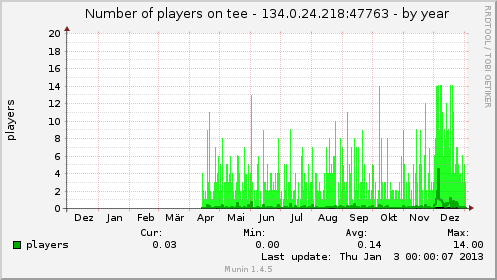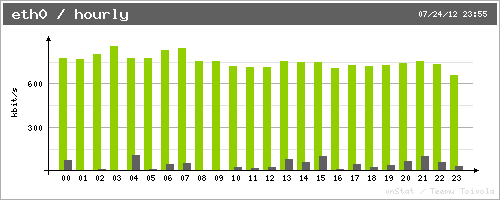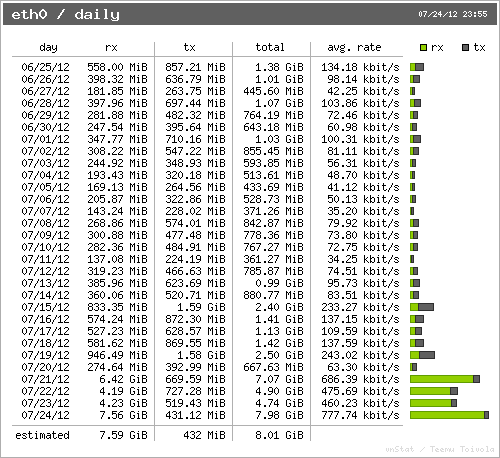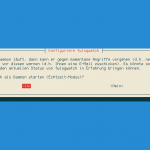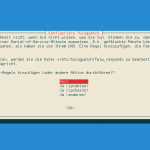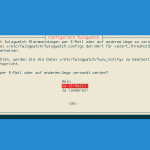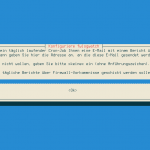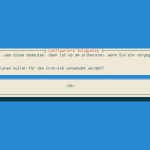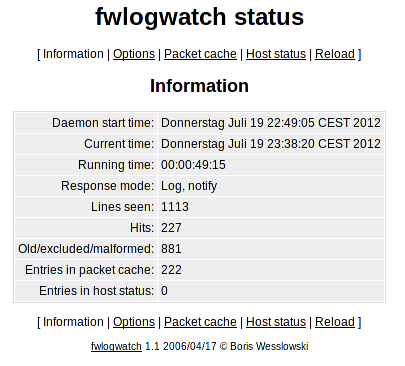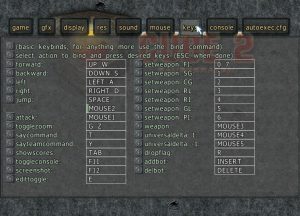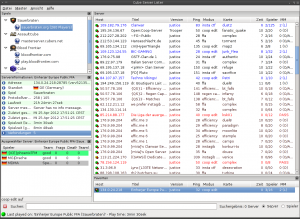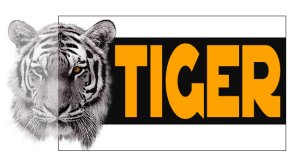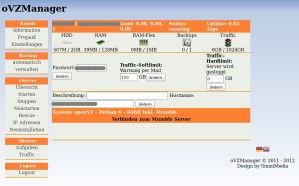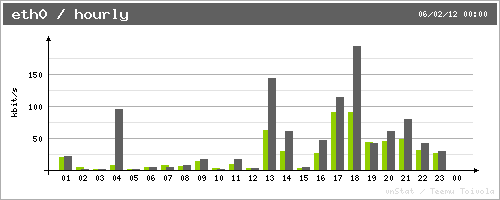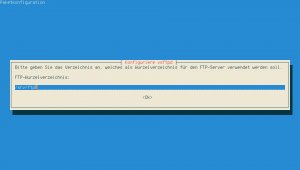Ich denke, es hat sich ausgezahlt Munin und Qstat vergangenes Jahr zu installieren. Hier sind noch ein paar Charts, die die Auslastung der einzelnen Spieleserver über das Jahr repräsentieren. Die Graphen lesen sich so:
Die Y-Achse visualisiert die Anzahl der Spieler bzw. Bots, die zu einem Zeitpunkt X auf dem Server spielen. Die Werte wurden alle 5 Minuten mit QStat ermittelt und dann mit Hilfe von Munin in einen Graph umgewandelt. Es kann durchaus vorgekommen sein, dass 10 Spieler auf dem Server gespielt haben, jedoch diesen in dem Moment verlassen haben als der Wert mit Munin und QStat registriert wurde. Auf das Jahr verteilt sollte diese Unschärfe jedoch kleiner ausgefallen sein.
OpenArena
Mein Favorit. Die Serverkonfiguration machte hier am meisten Spaß und der Server wird rege genutzt. Standardmäßig wird Deathmatch, also "Jeder-gegen-Jeden", angeboten. Der Mapcycle besteht aus 60 Karten, wobei die populärsten bzw. am besten spielbaren Karten öfter aufgerufen und immer wieder einige größere oder unbekanntere Maps eingestreut werden. Jeden Mittwoch ändert sich automatisch die Konfiguration, InstantGib ist an der Reihe. An jedem ersten Sonntag in Monat gibt es dann noch einen besonderen Spielmodus, der sich "Ketchup Vampire" nennt. Der merkwürdige Name stammt von der Tatsache her, dass man in diesem Modus pro zugefügtem Schadenspunkt 0.33333 Lebenspunkte erhält ("vampire mode") und es für bessere Spieler umso schwieriger wird Frags zu erzielen, je größer die Differenz in Frags zu den nachfolgenden Spielern ist ("catch up").
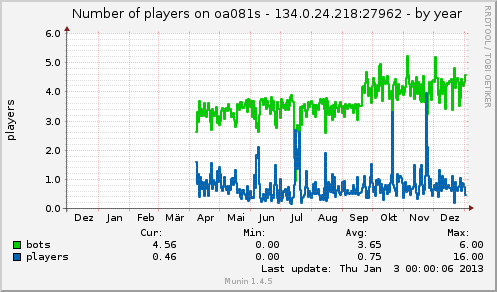
Der Jahreschart zeigt ziemlich eindrucksvoll, dass der Server täglich besucht wird und im Vergleich zu den anderen Spieleservern auch die höchste Auslastung hat. Auffallend sind die Spitzen bei kontinuierlich 3-4 zu jeder Tageszeit, was für OpenArena ziemlich viel ist. Bis auf eine Ausnahme war dieser Ausschlag jeweils auf das Abschalten eines "konkurrierenden" Deathmatch-Servers zurückzuführen, der praktisch alle DM-Spieler in Europa bündelt. Der Wert stellt also so etwas wie die theoretisch mögliche Auslastung dar. Als ich von 0.8.5 auf 0.8.8 im Mai wechselte, brach die Spielerzahl ein wenig ein, besserte sich dann aber wieder, nachdem ich den FTP-Server eingerichtet hatte, von wo aus man automatisch die neuen Daten beziehen kann. Im Sommer keine Überraschungen: Weniger Spieler, dafür mehr Sonne und Luft. Gut so.
Das Phänomen kennt jeder Onlinespieler. Es gibt einen Server A auf dem 5 Spieler spielen und einen Server B mit 0 Spielern. Welchen Server wird Spieler A beitreten? Natürlich joint jeder A. So bleibt der eine Server immer recht gut besucht und wenn sich dort einige Stammspieler regelmäßig einfinden, bleibt das auch so. Jeder neue Server muss hingegen erst um diese Stammspieler durch gute Pings und ein abwechslungsreiches Programm werben und ich denke, dies hat bei meinem Server von Anfang an ganz gut geklappt und an manchen Tagen kann man stundenlang ohne Unterbrechung menschliche Spieler "fraggen".
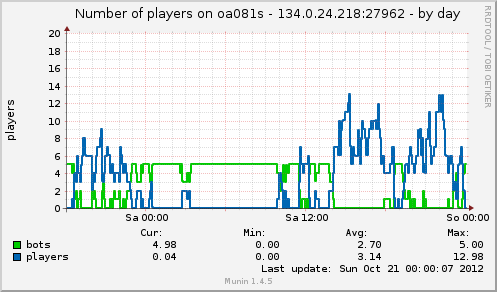
Red Eclipse
Red Eclipse ist ein ziemlich neues Spiel für Debian und Ubuntu. Genauso wie Sauerbraten basiert es auf der Cube-Engine und ist dementsprechend äußerst anspruchslos an die Hardware. Jedoch unterscheiden sich Gameplay und Design deutlich vom Ogre-Spiel. Das Ganze ist eher futuristisch gehalten. Munition oder das Sammeln von Items steht gar nicht im Vordergrund. Hier geht es mehr um Bewegung. Faszinierend sind die zahlreichen Gamemodi und Einstellungsmöglichkeiten.
Die Community ist noch recht klein, wächst aber stetig. Wenn am frühen Morgen nur wenige Spieler online sein sollten, kann man immer noch auf ein Spiel gegen Bots zurückgreifen.
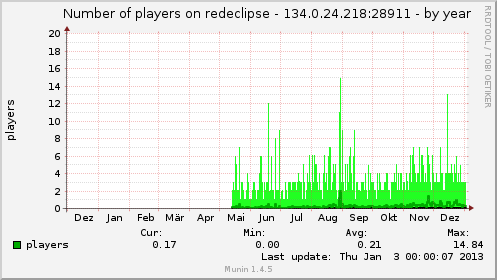
Als ich es zu gut meinte und selbst Servervariablen für alle freigegeben hatte, dauerte es keine zwei Tage bis mir Monit mitteilte, dass die Prozessorauslastung konstant bei über 75% lag. Als ich dem Server beitrat, war auch sofort klar warum. Die Werte waren so unnatürlich hoch, dass einzelne Gewehrsalven praktisch die Stärke von Erdbeben hatten und das ganze Spiel nur noch unnatürlich hin- und hervibrierte. Reich ihnen den kleinen Finger und sie reißen dir den Arm aus.
Nun läuft der Server ohne diese Freiheiten, aber immer noch mit der Möglichkeit über 100 Karten auszuwählen, darunter auch die von Sauerbraten. Die Anzahl der Spieler zog kurioserweise erst mit der Veröffentlichung der neuen Version 1.3.1 an, weil ich nicht wechselte bzw. nicht wechseln konnte. Debian ist im Freeze, weswegen Version 1.2 immer noch spielbestimmend ist. Da mein Server der einzige in Europa ist, der noch 1.2 benutzt bündelte das ein paar Spieler und ich hatte ja auch von der OpenArena-Geschichte gelernt. 🙂
Ich werde bis mindestens April daran festhalten, dann gibt es wohl auch einen Backport für Red Eclipse, zumindest erwähnte das der Maintainer mir gegenüber im IRC.
Sauerbraten
Das Spiel erinnert mich immer an alte LAN-Zeiten als man zum Krafttraining nicht ins Fitnessstudio gehen musste, sondern seinen Vorbis-Big-Tower und den Oschi von Röhrenmonitor durch die Gegend schleppen musste. Das war die Zeit als man auch noch solche BNC-Stecker zum Zocken brauchte, aaach ja.
Um wieder zum Spiel zurückzukommen, Sauerbraten macht eine Menge Laune. Das Spiel war sehr einfach als Server aufzusetzen und ist genauso einfach zu bedienen. Hier gab es schon eine umfangreichere Anleitung. Der Server ist absolut anspruchslos. Selbst bei einem vollen Server mit 16 aktiven Spielern, geht die CPU-Anzeige in htop nicht über 1% auf dem kleinsten vServer. Der Speicherverbrauch liegt ebenfalls bei unter 1% bei 256 MB RAM absolut. Einfach WOW.
Da der Client die ganze Arbeit übernimmt und der Ping nicht so die Rolle spielt, ermöglicht das auch Spielern aus Amerika problemlos in Deutschland zu zocken. Man sieht deswegen auch des öfteren in tiefster Nacht noch Ausschläge auf dem Graphen. Die Auslastung des Servers ist schwer vorherzusagen, da er absolut offen ist und vom "Master" auch wieder geschlossen werden kann. So kann es sein, dass 2 Spieler über Stunden den Server für sich beanspruchen und zu einer anderen Zeit sich ein Dutzend Leute zum Coop-Edit einfinden. Genauso war er aber gedacht. Der Aufwand den öffentlichen Server zu administrieren geht gegen Null.
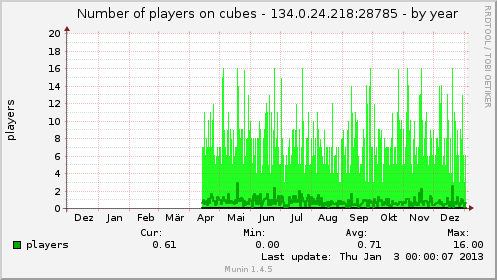
Teeworlds
In Teeworlds steckt eine Menge Liebe. Das kann man nicht nur an den witzigen Tees erkennen, sondern auch an dem actionreichen Gameplay, dass den Spaß des klassischen 3D-Egoshooters in die zweidimensionale Welt transportiert hat. Die Serverkonfiguration ist ähnlich einfach wie bei Sauerbraten, der Server ein Vorbild an Effizienz.
Um den Spielern ähnliche Freiheiten wie bei Sauerbraten zu bieten, habe ich Karten und Spielmodi zur Abstimmung freigegeben und eigene Optionen in die Config eingebaut. Jeder hat also die Wahl Deathmatch, Capture the Flag oder Team Deathmatch zu spielen und zwischen allen offiziellen Karten zu wählen. Passend zum Spielmodus werden dann neue Variablen gesetzt.
Leider zeigte diese Wahl bis vor kurzem kaum Wirkung, der Server blieb weitestgehend leer. Das liegt vor allem daran, dass es mittlerweile an die 1000 Teeworld-Server gibt und meiner da eben nur einer unter vielen ist. Vergangenen Monat entdeckte dann scheinbar eine anonyme Gruppe von Leuten den Server und lastete diesen ordentlich aus. Deswegen hält Teeworlds auch den Tagesrekord. 🙂
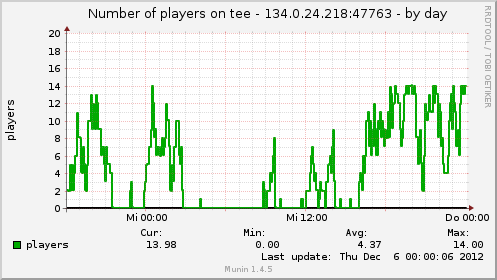
Ich denke Teeworlds macht auf jeder LAN-Party eine Menge Spaß und ist von mir eine echte Empfehlung, wenn man Lust auf einen Ego-Shooter der anderen Art hat. Aber Vorsicht: Wenn du Probleme mit dem "Hooken" hast, wirst du auch schon mal als Noob beschimpft. 😯